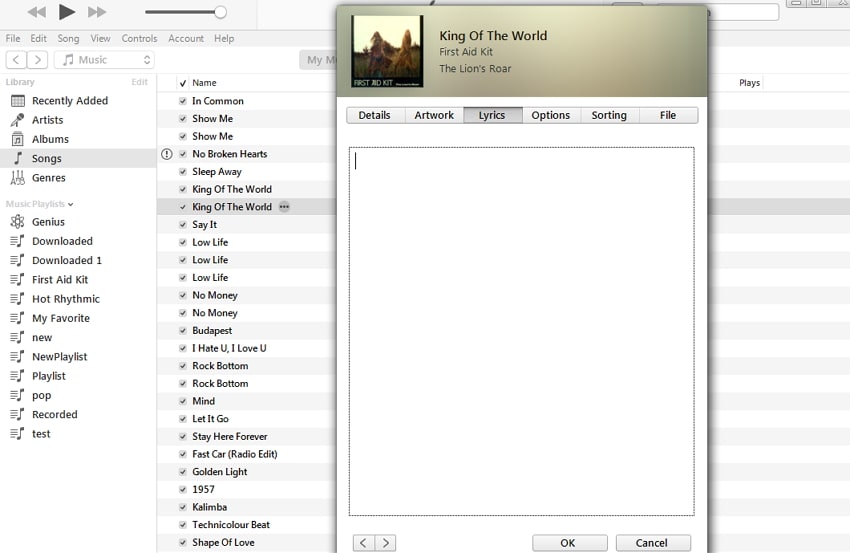iTunesとiPodの歌詞を表示
人が歌を聞くとき、彼または彼女は通常 歌詞に合わせて歌う 必要であれば。 ただし、歌詞はすべてのバージョンのiTunesに欠けている機能のXNUMXつです。 はい、そうです、歌詞を編集できるのは 情報を見る アイテムですが、どのように表示できるかが難しい部分です。 それは、Appleがより強力な歌詞機能のためにiTunesをアップグレードするのを待たなければならないということですか? もちろん違います! この記事では、その方法を紹介します iTunesに歌詞を表示する とiPod。
パート1。iTunesの歌詞を表示する
iTunesに歌詞を表示するために、これを行うためのいくつかの利用可能なプラグインがあります。 そのうちのXNUMXつはiTunesビジュアライザーです。カバーバージョンは、現在再生中の曲のアルバムカバーアートワークと、歌詞がある場合はそれを表示します。 トラックの歌詞はアルバムカバーアートワークの上に表示され、アーティスト名と音楽タイトルは下に表示されます(下のスクリーンショットに示されているように)。
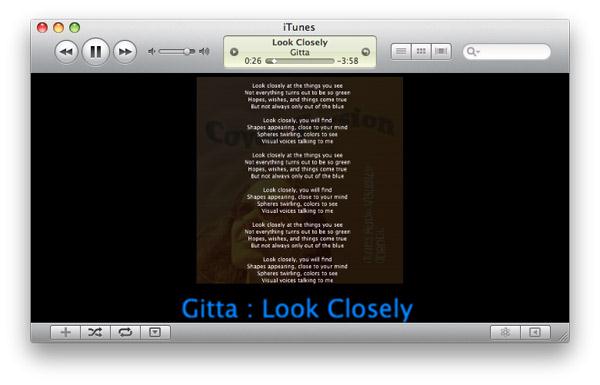
カバーバージョン WindowsとMacの両方で利用できます。 インストールは簡単です。CoverVersion(CoverVersion.dll)を 図書館>iTunes>iTunesプラグイン Macのホームディレクトリのまたは、WindowsのiTunesインストールフォルダの下にあるプラグインフォルダに移動します。
iTunesで歌詞を表示するには、次のURLにアクセスしてください。 表示>ビジュアライザー>CoverVersion .
注意: カバーバージョンは、インターネットから歌詞や音声を取得しません。 オーディオトラックにすでに埋め込まれている歌詞のみが表示されます。 オンラインで歌詞を取得したい場合は、iTunes歌詞インポーターを試してみてください。
パート4。PC上でiPodを簡単に管理する
これで、iTunesとiPodで歌詞を表示する方法がわかりました。iPodとiTunes / PCの間でデータを転送したり、iPod Musicアプリを一括インストール/アンインストールしたりするなど、PCからiPodを簡単に管理するための強力なツールがない場合は残念です。 、および連絡先とメッセージの管理。

DrFoneTool –電話マネージャー(iOS)
PCでiPodを簡単に管理するための使いやすいツール
- 音楽、写真、ビデオ、連絡先、SMS、アプリなどを転送、管理、エクスポート/インポートします。
- 音楽、写真、ビデオ、連絡先、SMS、アプリなどをコンピューターにバックアップし、簡単に復元します。
- iOSアプリを一括インストールおよびアンインストールします。
- iOSデバイスとiTunesの間でメディアファイルを転送します。
- iOS 7、iOS 8、iOS 9、iOS 10、iOS 11、iPodと完全に互換性があります。
最後の記事